苹果始终致力于提供流畅、智能的用户体验。然而,有些功能有时可能会很烦人,例如 Apple Watch 上的实时活动功能有时会自动出现并覆盖您精心定制的表盘。下面介绍如何解决这个问题。

Apple Watch 上的实时活动问题
有时,您可能抬起手腕查看精心定制的表盘,却发现它被媒体播放控制屏幕取代,因为有人正在使用 Apple TV,或者您看到一个跟踪您当前不关心的电量的屏幕关于,或者其他什么。虽然实时活动可能很有用,但让它们自动占据您的手表屏幕并不总是理想的。
好处是苹果提供了一种简单的方法来控制这些实时活动。因此,您可以通过几个简单的步骤来重新获得对手表界面的完全控制,以禁用实时活动的自动播放:
◉ 打开 Apple Watch 上的“设置”。
◉ 单击智能堆栈。
◉ 选择现场活动。
◉ 关闭自动启动实时活动选项。
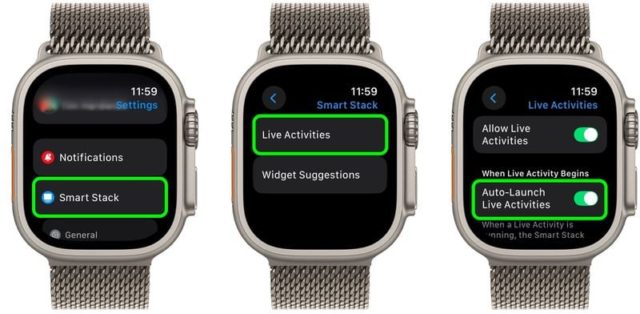
◉ 禁用自动播放后,实时活动仍将在智能堆栈中可用,但您必须手动滑动才能访问它们,而不是自动显示它们。这使您可以更好地控制它。
直播活动更精准的定制选项
如果您想要更多控制,watchOS 提供了额外的自定义选项:
◉ 在同一设置屏幕中,您可以选择哪些应用程序显示实时活动。
◉ 使用 iPhone 上的时钟应用程序,您可以管理外部应用程序的实时活动设置。这使您可以保留对您重要的通知,同时防止不太重要的通知干扰您的表盘。
忠告
对于对媒体控制感到烦恼的用户,如果这是主要问题,您可以转到“设置”中的“媒体应用程序”部分并完全关闭实时活动,或者选择“关闭”或“智能堆栈”模式以获得更集中的体验。
最终,这一功能体现了苹果为改善用户体验所做的持续努力。尽管实时活动有时很有用,但为用户提供控制选项极其重要。好的技术能够适应用户的需求,而不是相反。
相片:



4条评论